Медовый текст, медовый логотип, логотип в стиле эко в уроке фотошопа
Для работы потребуется шрифт и это Шаг 1 Создайте новый документ размером 1200х900 px. (Не забудьте в конце урока изменить размер изображения на 1024 px по длинной стороне). Возьмите инструмент Paint Bucket Tool (G) с цветом #eddbb9 и заполните фон.

Создайте новый слой. Возьмите инструмент Paint Bucket Tool (G) с белым цветом и заполните слой. Зайдите в меню Layer – Layer Style - Gradient Overlay и примените настройки:
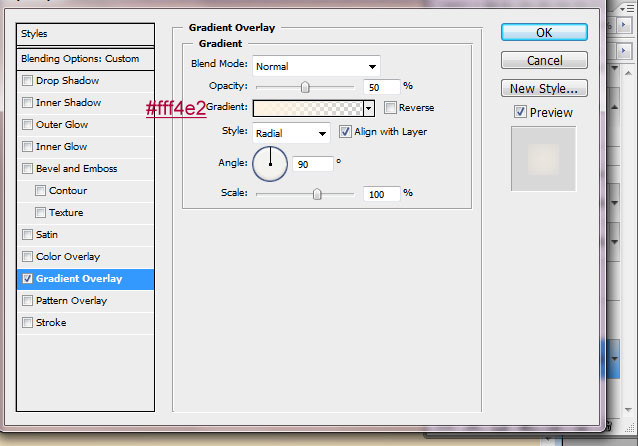
Установите Fill = 0% для этого слоя. Шаг 2 Возьмите инструмент Horizontal Type Tool (T) со шрифтом Anja Eliane font и напишите Ваш текст размером 260 pt.

Шаг 3 Создайте новый слой (Ctrl+Shift+N). Зайдите в меню Edit – Preset Manager – Patterns и загрузите pattern под названием Honey. Возьмите инструмент Paint Backet Tool (G) черного цвета и залейте слой. Зайдите в меню Layer - Layer Style – Pattern Overlay и выберите этот pattern. Установите Fill = 0% для этого слоя.
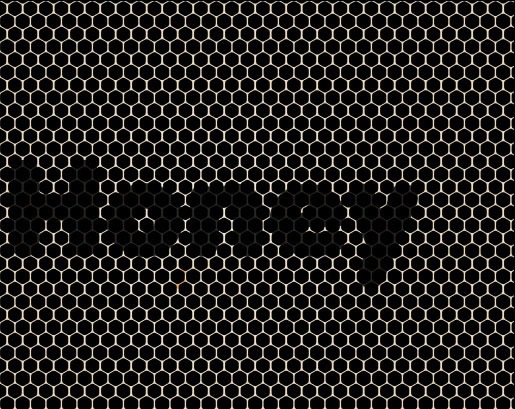
Шаг 4 Зажмите на клавиатуре Ctrl и щелкните по слою с текстом, чтобы загрузить выделение. Затем зайдите в меню Select – Inverse (Ctrl+Shift+I) и нажмите Delete. Создайте новый слой (Ctrl+Shift+N) ниже слоя с паттерном (пустой). Зажмите Shift на клавиатуре, и нажмите Ctrl+E, чтобы объедините эти два слоя. Дублируйте слой (Ctrl+J).
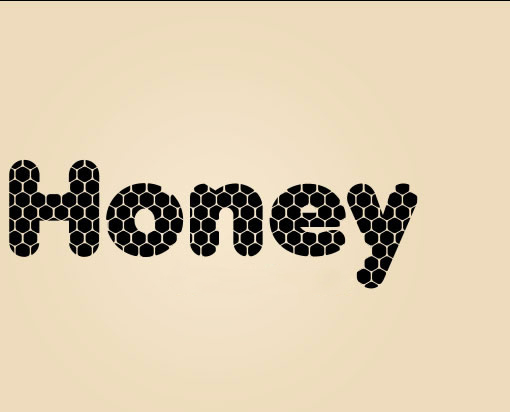
Шаг 5 Перейдите на предыдущий слой. Зайдите в меню Layer - Layer Style – Drop Shadow и примените настройки:

Зайдите в меню Layer - Layer Style – Inner Shadow и примените настройки:
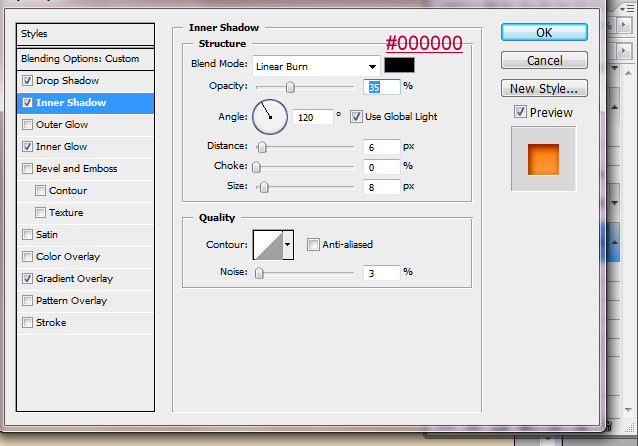
Зайдите в меню Layer - Layer Style – Inner Glow и примените настройки:
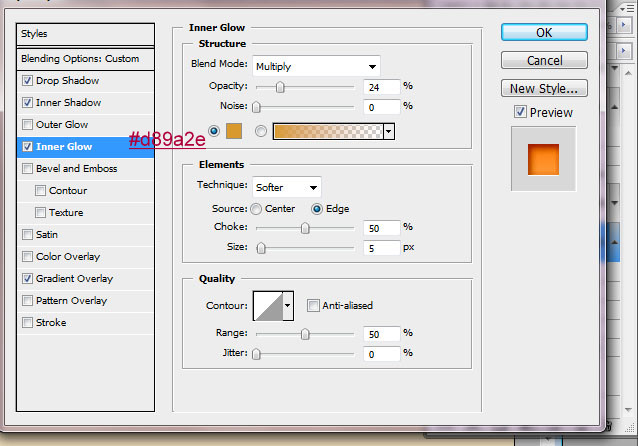
Зайдите в меню Layer - Layer Style – Gradient Overlay и примените настройки:
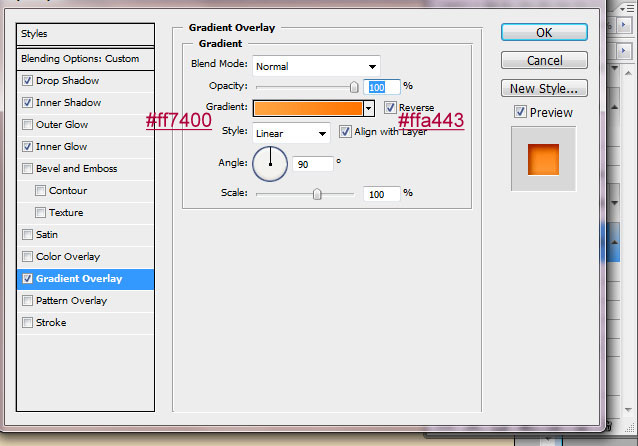
Установите Fill = 0% для этого слоя. Получится так:
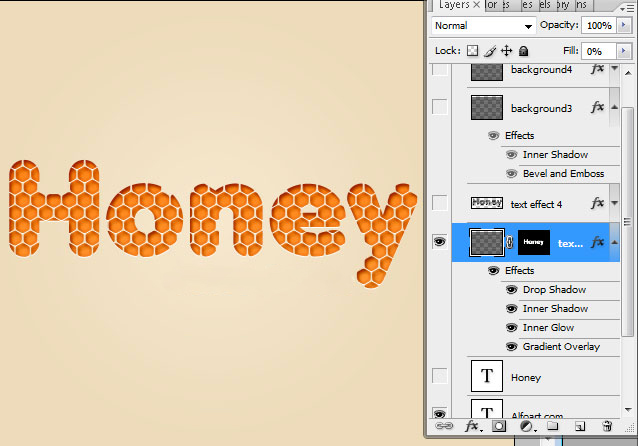
Шаг 6 Перейдите на следующий слой. Зайдите в меню Layer - Layer Style – Bevel and Emboss и примените настройки:
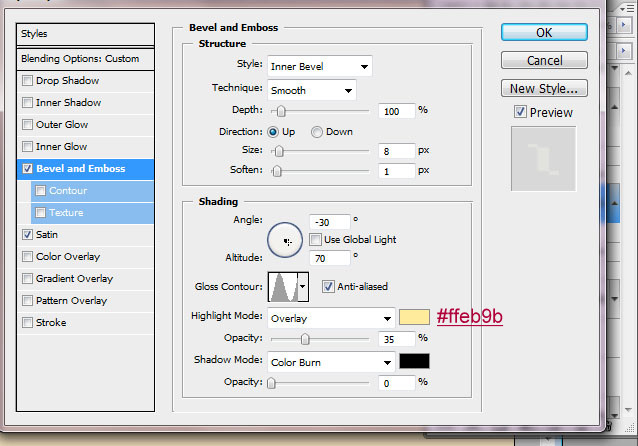
Зайдите в меню Layer - Layer Style – Satin и примените настройки:
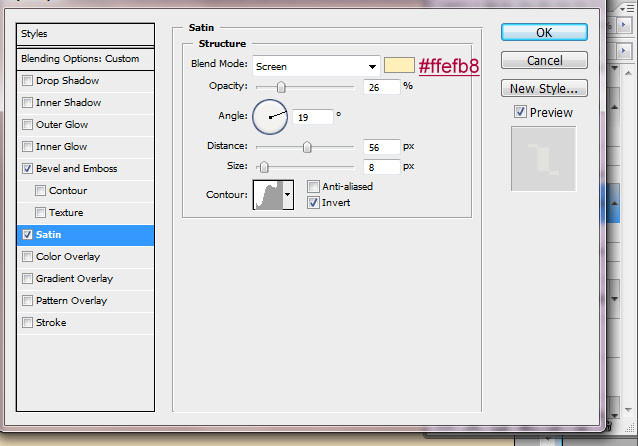
Установите Fill = 0% для этого слоя.
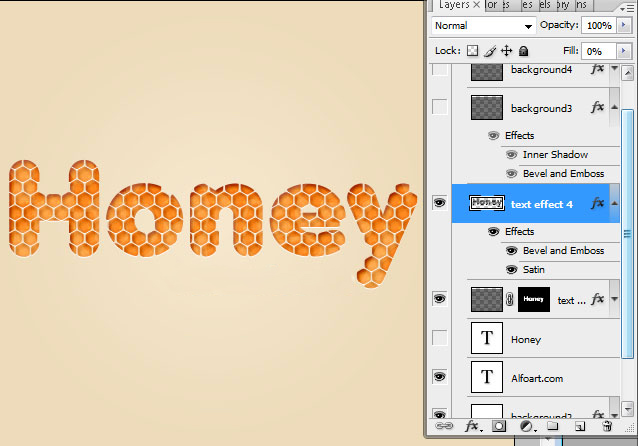
Шаг 7 Создайте новый слой. Возьмите инструмент Paint Buket Tool (G) черного цвета и залейте слой. Зайдите в меню Layer - Layer Style – Pattern Overlay и выберите этот pattern Honey. Создайте новый слой ниже слоя с паттерном. Зажмите Shift, выделите пустой слой и слой с паттерном. Нажмите Ctrl+E, чтобы их объединить. Установите Fill = 0% для получившегося слоя. Зайдите в меню Layer - Layer Style – Inner Shadow и примените настройки:
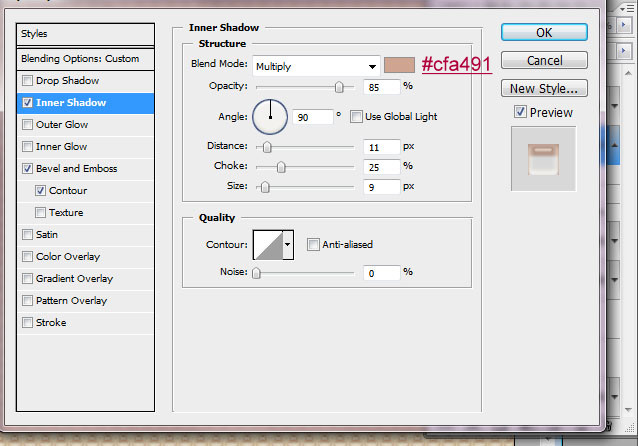
Зайдите в меню Layer - Layer Style – Bevel and Emboss и примените настройки:
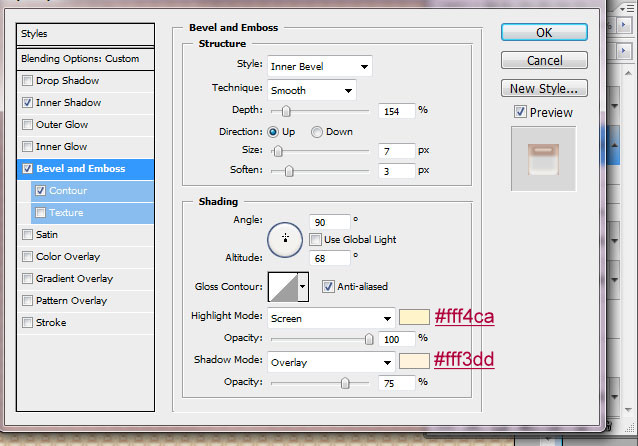
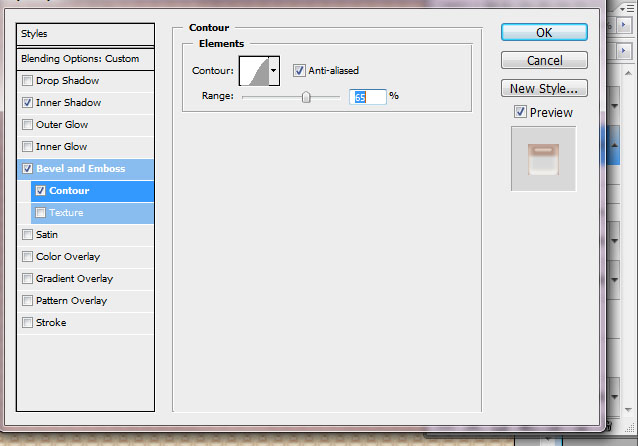

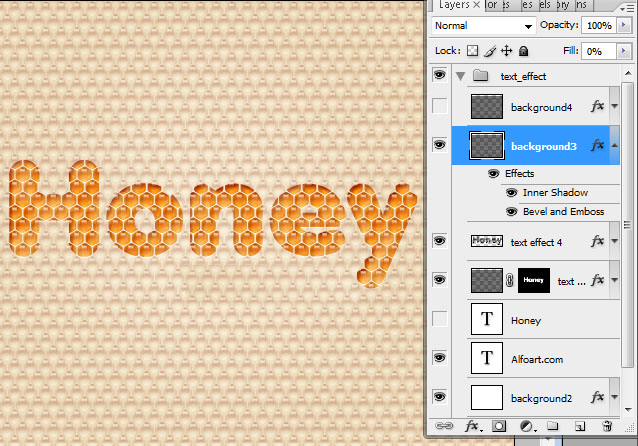
Шаг 8 Дублируйте последний слой (Ctrl+J). Щелкните по нему правой кнопкой мыши – Clear Layer Style. Зайдите в меню Layer - Layer Style – Bevel and Emboss и примените настройки:

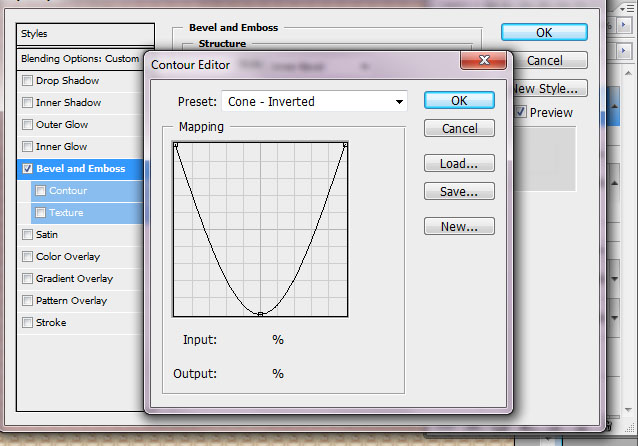
Установите Fill = 0% для этого слоя. Выключите текстовый слой. Получится так:
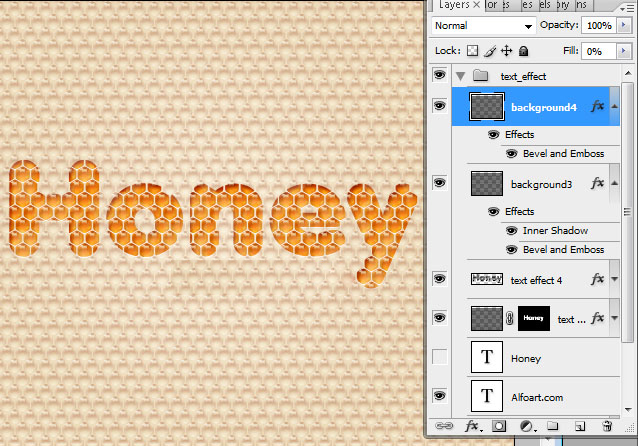
Финальный результат:
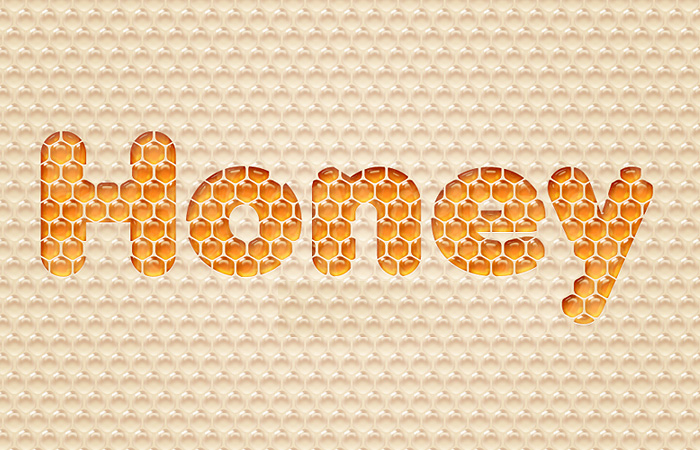
уроке фотошоп, уроки фотошопа, урок Photoshop
Компания Tineco показала свои новейшие разработки в сфере умной бытовой техники на международной выставке…


